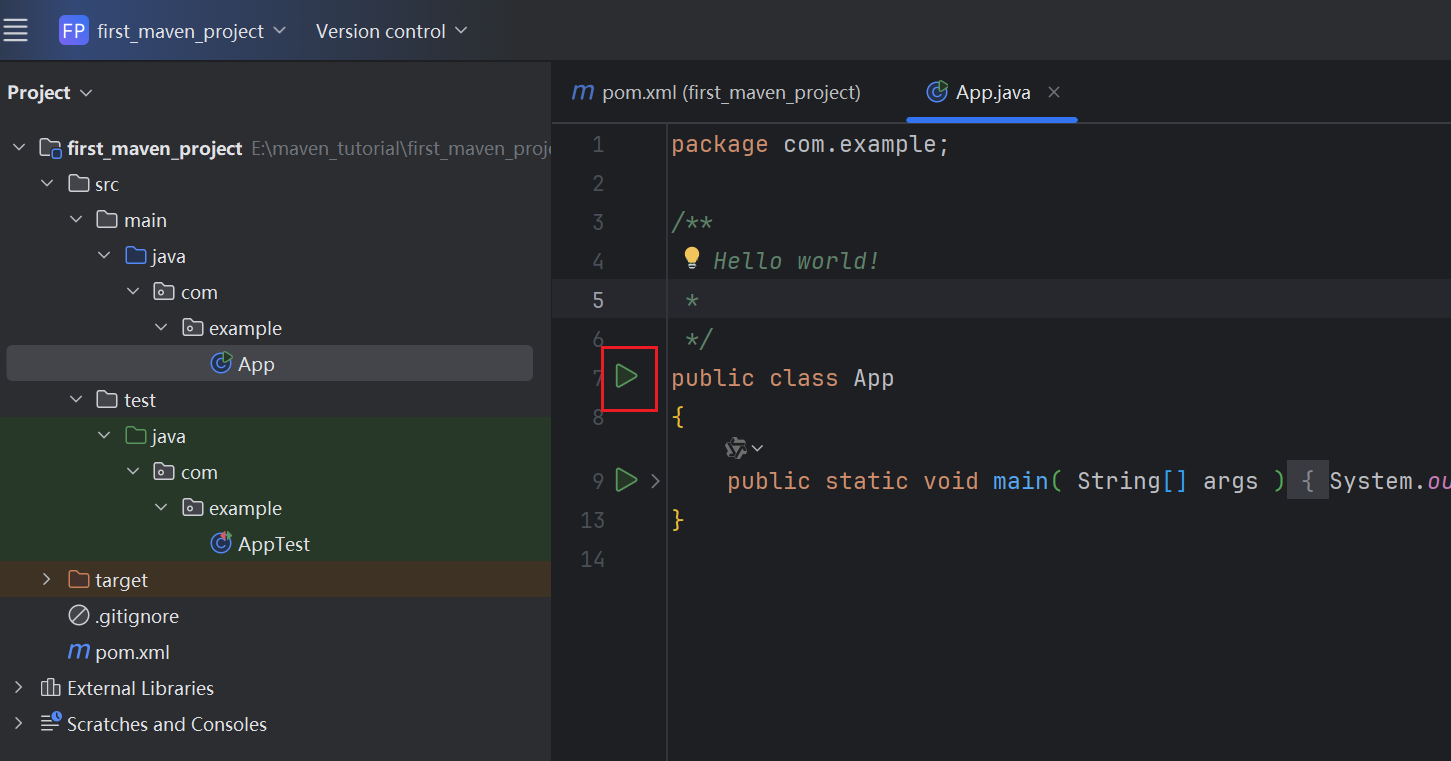idea 新建一个项目:
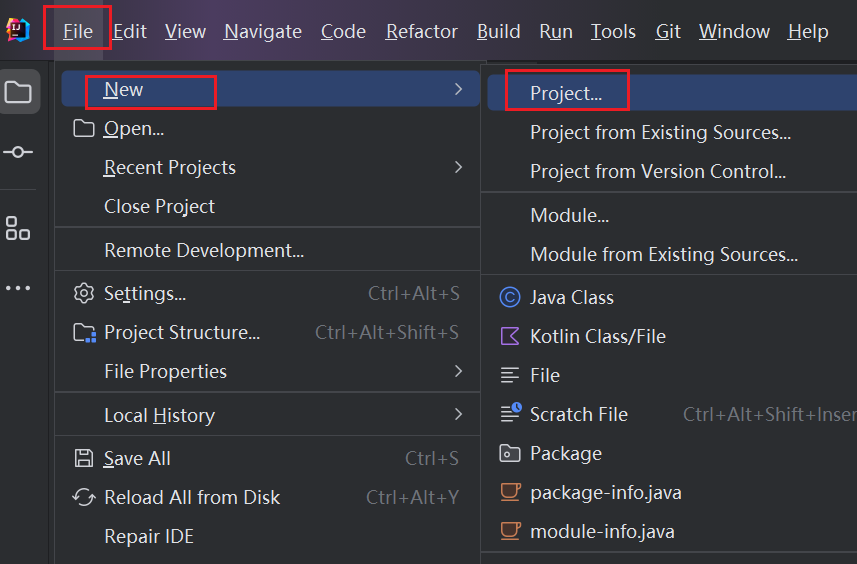
来到 New Project 页面:
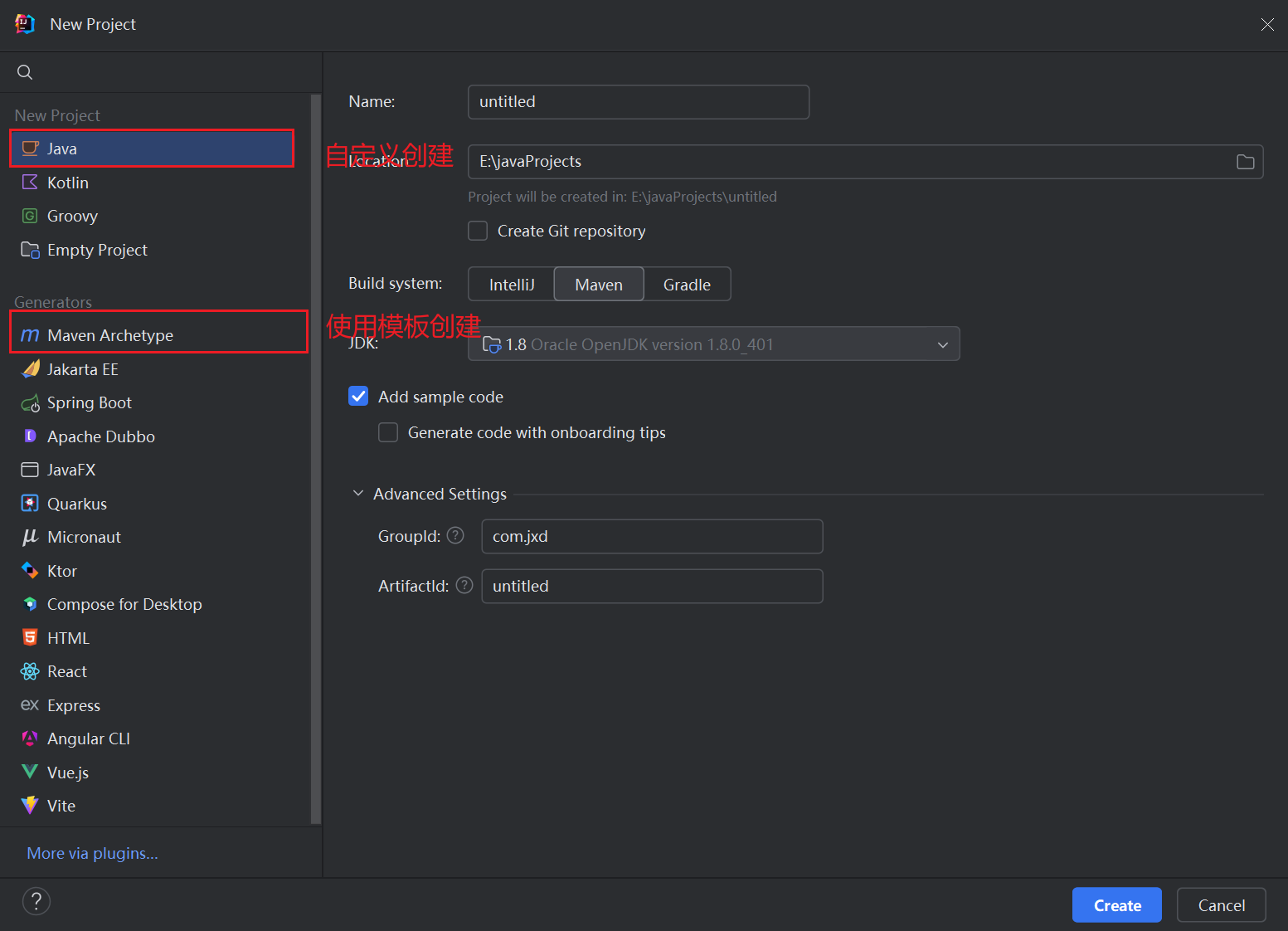
这里我们有两种方式创建 maven 项目,一种是自定义创建,另一种是使用 maven 模版项目创建。
自定义创建 maven 项目
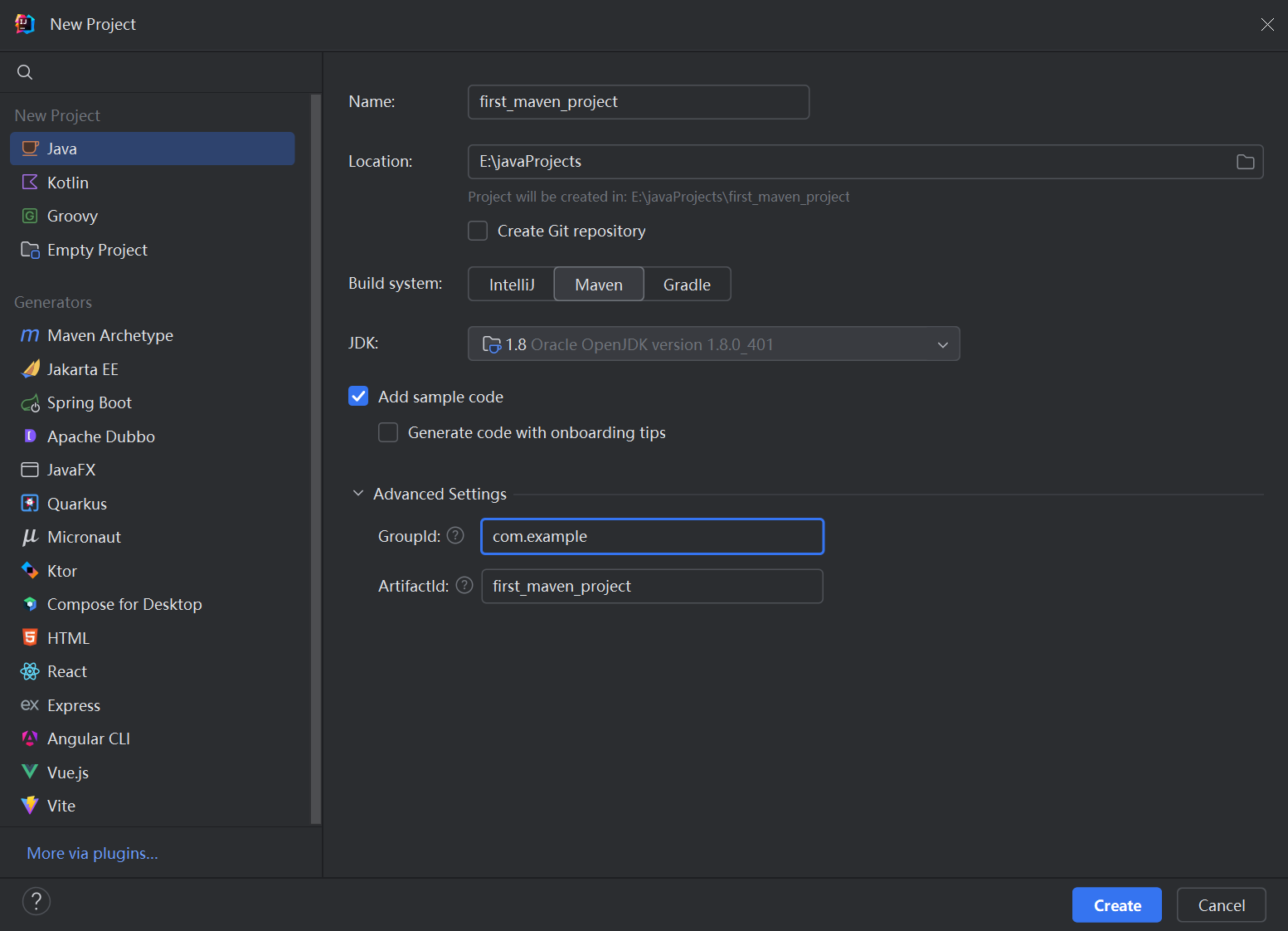
基本配置
- Name: first_maven_project
项目名称,设为 first_maven_project。这是项目的显示名称,也会影响项目文件夹的默认命名。
- Location: E:\javaProjects
项目存储路径,设为 E:\javaProjects。提示信息显示项目将被创建在 E:\javaProjects\first_maven_project 目录下。
- Build system: Maven
选择了 Maven 作为构建系统(而不是 IntelliJ 或 Gradle)。这表示项目将使用 Maven 管理依赖和构建流程。
- JDK: 1.8 (Oracle OpenJDK version 1.8.0_401)
指定了项目的 JDK 版本为 Oracle OpenJDK 1.8.0_401。这决定了编译和运行时的 Java 环境版本。
高级设置
- Add sample code (checked)
勾选了“添加示例代码”选项。创建项目时,IntelliJ 会自动生成一个简单的 Maven 项目结构,包括示例代码(如 pom.xml 和一个基本的 Java 类),帮助用户快速开始。
- Generate code with onboarding tips (unchecked)
未勾选“生成带有入职提示的代码”选项。如果勾选,生成的代码中可能会包含一些注释或提示,帮助新手理解项目结构和用法。
- GroupId: com.example
Maven 的 groupId,通常表示组织或公司域名的反转(如 com.example 表示一个示例组织)。这是项目的唯一标识符的一部分,用于区分不同项目。
- ArtifactId: first_maven_project
Maven 的 artifactId,表示项目的名称或模块名称,与项目文件夹名称一致。这里是 first_maven_project。它与 groupId 一起组成项目的完整坐标(如 com.example:first_maven_project)。
其他信息
- Create Git repository (unchecked)
未勾选“创建 Git 仓库”选项。如果勾选,IntelliJ 会初始化一个 Git 仓库,以便版本控制。
使用模板创建
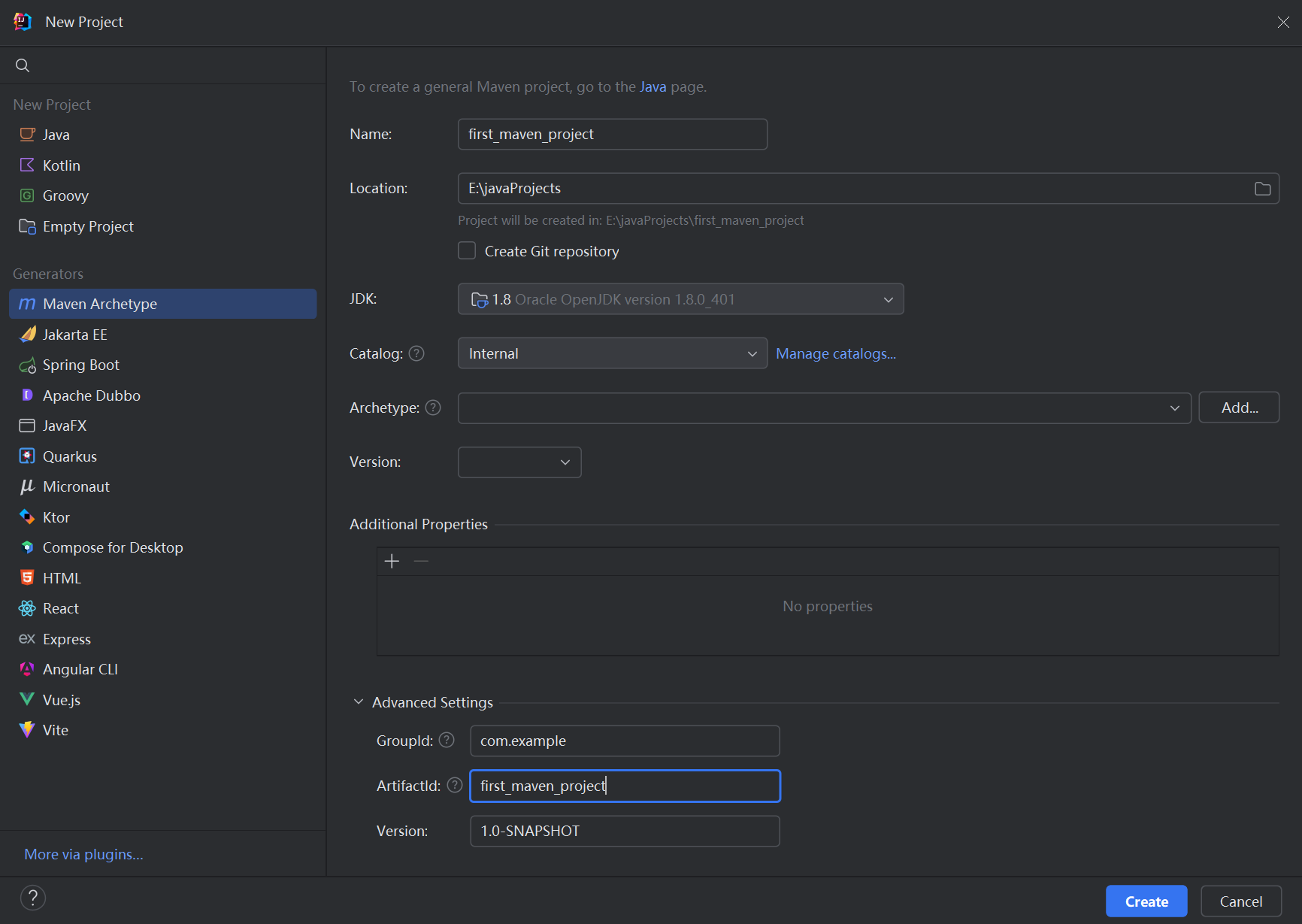
基本配置
- Name: first_maven_project
项目名称,设为 first_maven_project。这是项目的显示名称,也会影响项目文件夹的默认命名。
- Location: E:\javaProjects
项目存储路径,设为 E:\javaProjects。提示信息显示项目将被创建在 E:\javaProjects\first_maven_project 目录下。
- Create Git repository (unchecked)
未勾选“创建 Git 仓库”选项。如果勾选,IntelliJ 会初始化一个 Git 仓库用于版本控制。
- JDK: 1.8 (Oracle OpenJDK version 1.8.0_401)
指定了项目的 JDK 版本为 Oracle OpenJDK 1.8.0_401。这决定了编译和运行时的 Java 环境版本。
Maven Archetype 配置
- Catalog: Internal
选择了 Maven Archetype 的目录为“Internal”,表示使用 IntelliJ 内置的 Archetype 模板。可以通过“Manage catalogs…”调整或添加其他 Archetype 目录。
- Archetype: (none selected)
目前未选择具体的 Archetype 模板。Archetype 是 Maven 项目模板(如 maven-archetype-quickstart 用于简单 Java 项目),需要从下拉列表中选择一个,或点击“Add…”手动添加。
这里我们一般使用 maven-archetype-quickstart 这个模板。
- Version: (none selected)
目前未指定 Archetype 版本。需要选择一个版本(如 1.0 或 RELEASE),取决于所选 Archetype 的可用版本。
- Additional Properties: (none)
目前未添加额外的属性。可以通过“+”按钮添加自定义属性,用于进一步配置 Archetype。
高级设置
- GroupId: com.example
Maven 的 groupId,通常表示组织或公司域名的反转(如 com.example 表示一个示例组织)。这是项目的唯一标识符的一部分。
- ArtifactId: first_maven_project
Maven 的 artifactId,表示项目的名称或模块名称,与项目文件夹名称一致。这里是 first_maven_project。它与 groupId 一起组成项目的完整坐标(如 com.example:first_maven_project)。
- Version: 1.0-SNAPSHOT
项目版本号,设为 1.0-SNAPSHOT。SNAPSHOT 表示这是一个开发中的版本,通常用于表示不稳定的构建。
你也可以使用 maven 命令根据 maven archetype 创建一个 maven 项目:
mvn archetype:generate \
-DgroupId=com.example \
-DartifactId=first_maven_project \
-DarchetypeArtifactId=maven-archetype-quickstart \
-DinteractiveMode=false
| 参数 | 含义 |
|---|---|
| -DgroupId | 组织名(如公司域名倒写) |
| -DartifactId | 项目名称(会成为项目文件夹名) |
| -DarchetypeArtifactId | 使用的模板(quickstart 是基础 Java 项目) |
| -DinteractiveMode=false | 非交互模式(避免手动确认) |
archetype:generate 的参数可以参考:https://maven.apache.org/archetype/maven-archetype-plugin/generate-mojo.html
运行项目
如果是自定义创建的一个 maven 项目,你会看到如下的内容:
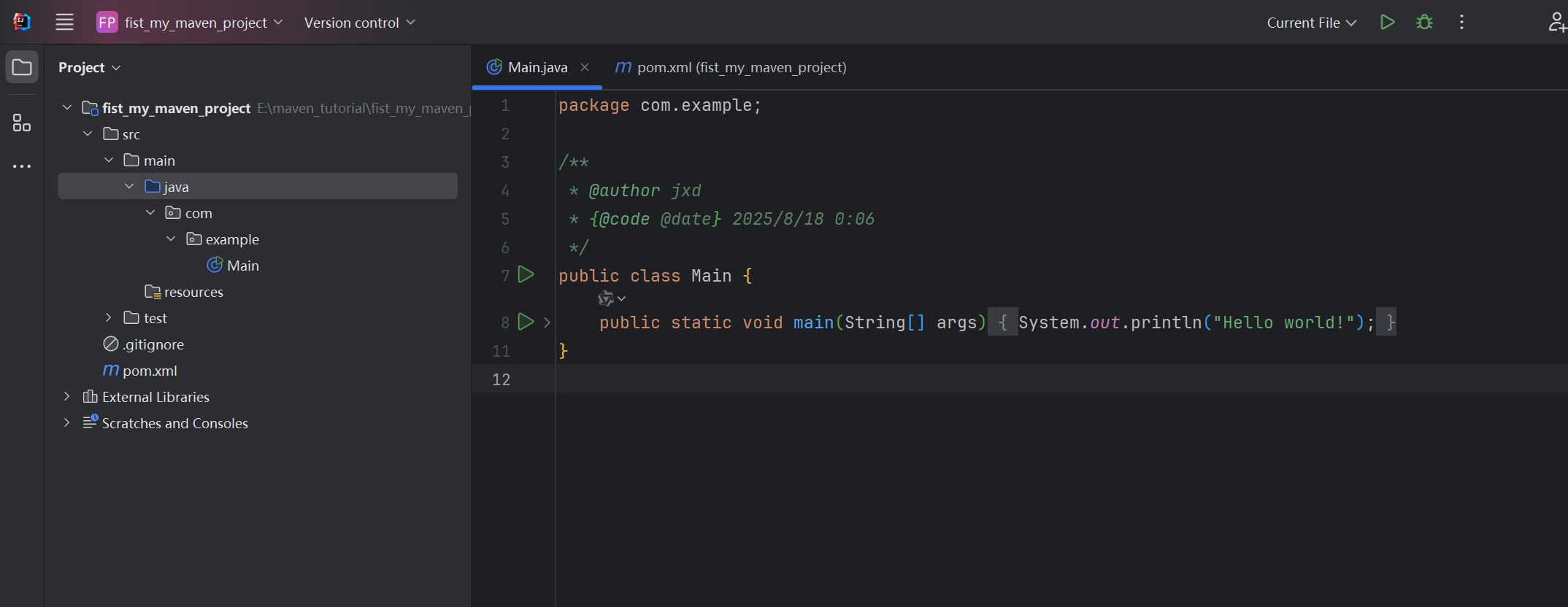
打开 Main.java 文件,点击绿色的按钮即可运行 main 入口方法。
如果你是通过 maven 模板创建一个 Maven 项目,你会看到如下的内容:
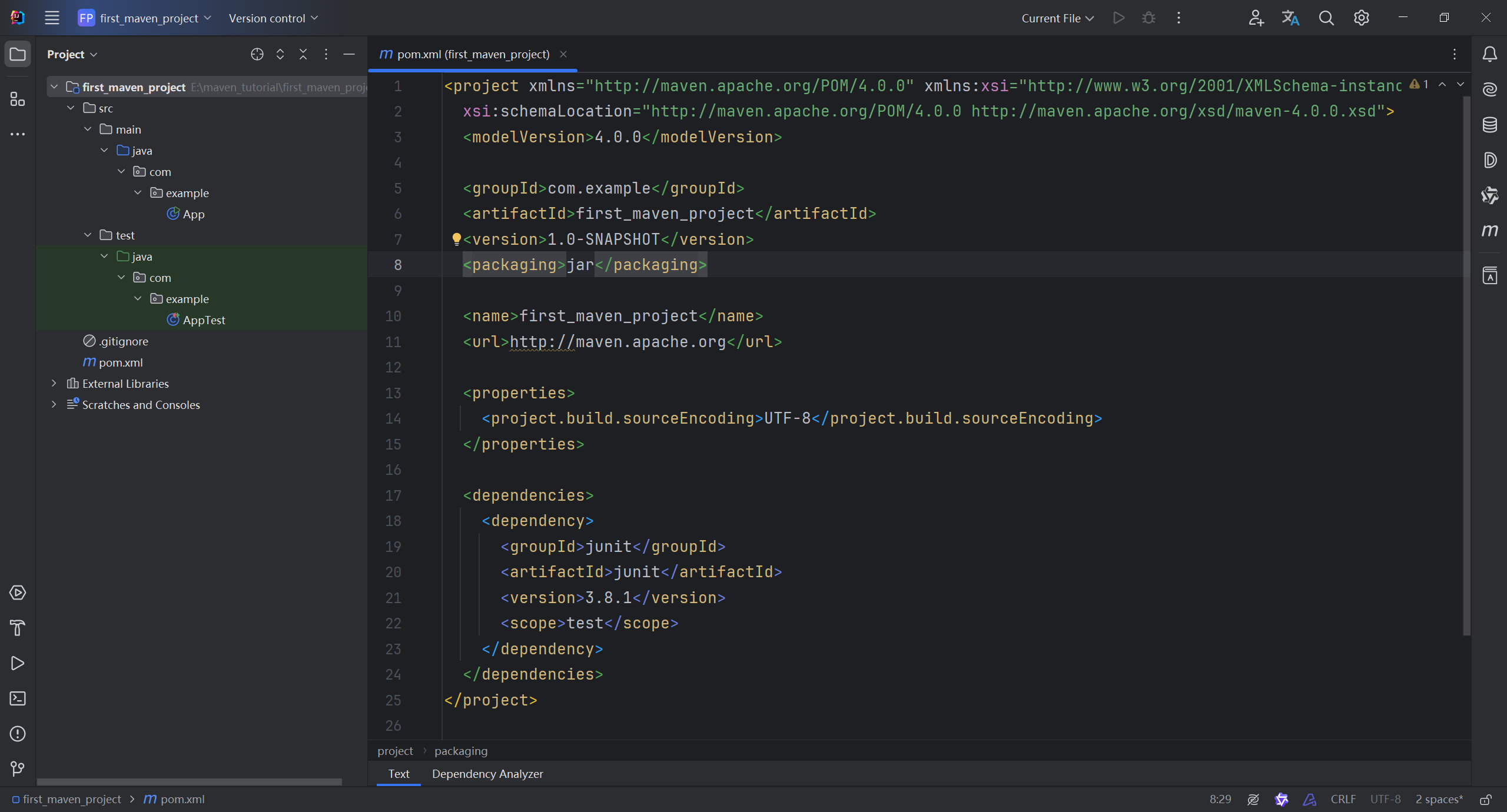
maven-archetype-quickstart 会给你生成一个 App.java,打开这个文件,点击绿色的按钮即可运行 main 入口方法: